Hoe gênante woordsuggesties van Android toetsenbord te verwijderen
De gepersonaliseerde gegevens op mobiele apparaten zoals smartphones en tablets bieden een groot voordeel bij het schrijven in vergelijking met een desktop. Mobiele apparaten kunnen worden ingesteld om woorden en termen die u vaak gebruikt te leren en op te slaan en zich zo aan te passen aan uw persoonlijke schrijfstijl. Hierdoor kan het apparaat woorden die u typt voorspellen en suggereren, waardoor u aanzienlijk sneller kunt schrijven.
Deze functie, die over het algemeen nuttig en voordelig is voor iedereen, kan in sommige gevallen echter ook ongunstig, zo niet nadelig, zijn. Vandaar, de noodzaak om geleerde woorden van het toetsenbord te verwijderen is een basiskennis die elke telefoongebruiker moet kennen.
Waarom moet u geleerde woorden van het toetsenbord verwijderen
De voorspellende tekst in uw telefoons kan het invoerproces aanzienlijk versnellen, wat vooral gunstig is, niet alleen voor het schrijven van berichten of SMS, maar zelfs voor het opstellen van notities. Net als elk ander computerapparaat zijn mobiele telefoons echter vatbaar voor het GIGO-probleem of garbage in-garbage out. Dit beschrijft het concept dat fouten en onzin je input gegevens op dezelfde manier produceert verkeerde outputs of onzin of “vuilnis” om zo te zeggen. Vandaar dat je toetsenbord ook verkeerd gespelde woorden leert evenals andere slang termen / snelkoppelingen die vervelend kunnen zijn bij het schrijven van berichten.
Ook Lezen:Hoe Onopgeslagen Word Document Herstellen
De noodzaak om geleerde woord te verwijderen van het toetsenbord is ook vooral belangrijk voor de privacy. Dit is vooral nodig wanneer vrienden of familieleden soms uw apparaat lenen en gebruiken. Wanneer zij woorden invoeren, zouden zij gênante woordsuggesties kunnen zien die u liever voor uzelf houdt of woorden of termen kunnen ontdekken die u voor hen verborgen wilt houden. Als u wilt voorkomen dat ze woorden ontdekken die u kunnen impliceren, moet u overwegen geleerde woorden van uw toetsenbord te verwijderen.
Hoe geleerde woorden van elk Android-toetsenbord te verwijderen
Als u hebt ervaren dat u een bericht wilt terugroepen voor verkeerd gespelde woorden of dat u uzelf aan iemand moet uitleggen voor een of ander gênant woord in uw voorspellende tekst, dan moet de noodzaak om de geleerde tekst van uw toetsenbord te verwijderen en te vernieuwen van pas komen. Nooit fret omdat we hier zijn om u het eenvoudige proces van het wissen van al uw gepersonaliseerde gegevens / woorden van het toetsenbord van uw android phone.
Scenario 1: Delete Learned Words From GBoard
We zullen het proces van het verwijderen van geleerde woorden in toetsenbord beginnen door ervan uit te gaan dat uw Android-apparaat GBoard gebruikt, de virtuele toetsenbord-app. Blijkbaar is GBoard het meest voorkomende toetsenbord dat wordt gebruikt in Android-telefoons omdat het ook is ontwikkeld door Google, dezelfde maker van het Android-besturingssysteem. Vandaar, weten hoe te om geleerde woorden in GBoard te verwijderen kan universeel worden toegepast op alle merken van Android-apparaten, waaronder Samsung, Huawei, LG, en Sony onder anderen.
Om alle geleerde woorden uit Gboard te verwijderen, is hier het stap voor stap proces:
- Ga naar de Telefoon Instellingen
- Tik op Taal en Invoer
- Tik op Gboard
- Tik op Gboard instelling of gewoon “instellingen”
- Ga naar het Woordenboek
- Van hieruit zoek je de optie “Geleerde woorden verwijderen”
- Tik op “Geleerde woorden verwijderen”
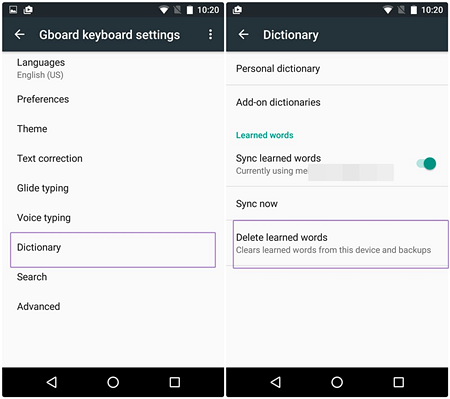
Presto, alle geleerde woorden die door GBoard zijn opgeslagen, worden automatisch verwijderd.
-Variatie voor het verwijderen van geleerde woorden in u GBoard
Afhankelijk van de versie van uw Android en het merk van uw telefoon, kan het vinden van GBoard-instellingen variëren of soms lastig zijn. Echter, in de meeste Google of Android-toestellen, de categorieën en de logica zijn in principe hetzelfde. Hier is een andere variatie van de stappen.
- Ga naar telefooninstellingen door te tikken op het tandwielpictogram in uw Android-toestel
- Tik op algemeen beheer
- Tik op taal en invoer
- Tik op on-schermtoetsenbord
- Tik op Gboard
- Tik op Gboard-instellingen en ga dan naar het woordenboek
- Van hieruit ziet u de optie “Geleerde woorden verwijderen”
- Tik op “Geleerde woorden verwijderen” en u zult de geleerde woorden van uw toetsenbord verwijderen.
-Verwijder een specifiek geleerd woord van Gboard
De voorspellende tekst van uw toetsenbord is nuttig en u wilt misschien het grootste deel ervan behouden. Als u slechts een enkel woord of specifieke woorden in uw Gboard wilt verwijderen, zijn hier de te volgen stappen:
- Open een willekeurige app waarin u een tekst of bericht schrijft. Dit kan een notitie-app zijn, d.w.z. kladblok of chat-app zoals Messenger of Viber.
- Schrijf of voer het specifieke woord in dat u wilt verwijderen.
- Als het woord op de voorspellingsbalk verschijnt, raakt u het woord gewoon een paar seconden aan.
- Op dit punt zal een optie vragen om dat specifieke woord te verwijderen
- Tik of sleep op het woord “verwijder suggestie”
- Het geleerde woord zal voorgoed van uw toetsenbord worden verwijderd
Scenario 2: Verwijder geleerde woorden van het Samsung toetsenbord
Samsung is het meest populaire Android toestel. En het Samsung toetsenbord is het standaard toetsenbord in alle Samsung apparaten. Vandaar dat we ook de vrijheid hebben genomen om u het proces te delen over hoe u geleerde woorden van het Samsung-toetsenbord kunt wissen. Hier zijn de stappen:
- Schuif naar beneden op uw startpagina om de basispictogrammen in uw telefoontoestel te tonen.
- Ga naar telefooninstellingen door te klikken op het tandwielpictogram in de rechterbovenhoek
- Tik op Algemeen beheer
- Tik op Taal en invoer. Op dit punt zult u zien dat uw standaardtoetsenbord het Samsung-toetsenbord is
- Tik op On-screen keyboard
- Tik op Samsung-toetsenbord
- Tik op “Voorspellende tekst”
- Tik op “Wis persoonlijke gegevens”. Hiermee worden alle geleerde woorden van uw Samsung-toetsenbord verwijderd.
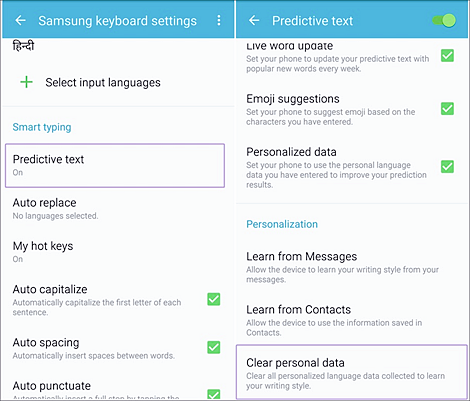
Een specifiek geleerd woord verwijderen van Samsung-toetsenbord
Het verwijderen van een enkel woord of specifieke woorden in de geleerde woorden van uw Samsung-toetsenbord volgt hetzelfde proces als in de Gboard-app, met zeer kleine verschillen. Maar om dingen te vereenvoudigen, zijn hier de stappen nog een keer.
- Open elke app waarin u een tekst of bericht schrijft. Dit kan een notitie app zijn, d.w.z. kladblok of chat app zoals messenger of Viber.
- Schrijf of voer het specifieke woord in dat u wilt verwijderen.
- Eenmaal het woord verschijnt op de voorspellingsbalk, raak het woord gewoon een paar seconden aan.
- Op dit punt, verschijnt er een vraag of u dat woord wilt verwijderen
- Tik op de “Ok”-knop
- Het geleerde woord wordt voorgoed van uw toetsenbord verwijderd
Voorspellende tekst uitschakelen in Samsung Keyboard
Om er zeker van te zijn dat u geen spelfouten begaat als gevolg van voorspellende tekst of om van de angst af te komen dat uw telefoon lastige of belastende gesuggereerde woorden zal bevatten, kunt u er gewoon voor kiezen om de voorspellende tekst in uw Samsung-toetsenbord uit te schakelen. Hier zijn de eenvoudige stappen om te volgen:
Swipe down your homepage to show the basic icons in your phone device.
- Ga naar telefoon instellingen door te klikken op het tandwiel icoontje in de rechter bovenhoek
- Tap Algemeen beheer
- Tap Taal en invoer. Op dit punt zult u zien dat uw standaardtoetsenbord het Samsung-toetsenbord is
- Tik op schermtoetsenbord
- Tik op Samsung-toetsenbord
- Tik op slim typen
- Swipe voorspellende tekst om uit te schakelen
Scenario 3: Wis geleerde woorden van andere toetsenborden
Als de toetsenbord-app in uw mobiele i.e. Gboard en Samsung-toetsenbord heeft gewoon niet de attributen die u nodig hebt of wilt, kunt u honderden alternatieve toetsenborden vinden in de Google Play Store. Afgezien van de basisfunctionaliteiten, bieden deze toetsenbord apps leuke thema’s, kan ondersteuning bieden voor andere talen, en bieden trendy en handige functies zoals unieke stickers, gifs, en grappige emoji’s, onder anderen. Bij het kiezen van uw toetsenbord moet u echter altijd opletten voor risico’s op malware en keyloggers. Drie van de meest populaire toetsenborden voor Android-apparaten zijn Swiftkey, Multiling O Keyboard en Fleksy.
Ongeacht welke toetsenbord-app u gebruikt, de basismethoden voor het wissen, verwijderen of verwijderen van geleerde woorden van uw toetsenbord zijn praktisch hetzelfde. Hoewel de termen enigszins kunnen verschillen onder de instellingen van de app van uw toetsenbord, zou de optie om de geleerde woorden te verwijderen hoogstwaarschijnlijk onder de instellingen zijn.
Worth Reading: Recover Deleted Data from Android
“Delete” en “remove” zijn de knoppen die we vaak gebruiken. Ze kunnen worden gebruikt om spamberichten, ongewenste contacten, foto’s en video’s van lage kwaliteit en andere bestanden te wissen. Echter, tijdens het gebruik van deze twee toetsen, maken we soms wat handfouten, en sommige belangrijke gegevens zullen worden gewist. Wat moeten we doen in dit geval?
Maak je geen zorgen, hier adviseer ik een geweldig hulpmiddel om u te helpen het verlies te redden, dat is Gihosoft Free Android Data Recovery. Zoals de naam al doet vermoeden, is dit een gegevensherstelsoftware die speciaal is ontworpen voor Android-gebruikers. Het is zeer krachtig en kan tot acht soorten gegevens herstellen, waaronder contacten, berichten, oproeplogboeken, foto’s, muziek, video’s, audio’s, enz. Dus wanneer u te maken krijgt met gegevensverlies van Android, zal dit uw beste assistent zijn.
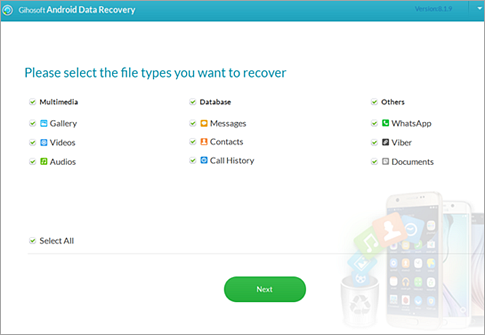
Leave a Reply